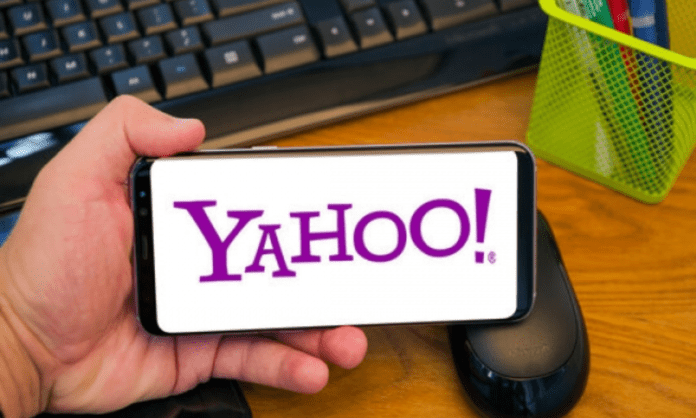Yahoo Mail är en gratis och säker e-posttjänst som låter dig enkelt hantera dina e-postmeddelanden från vilken enhet som helst. Yahoo , Gmail , Outlook, AOL eller AT&T- konto kan du komma åt din Yahoo-postlåda med bara några klick. I den här artikeln kommer vi att förklara hur du ansluter till din Yahoo-e-postkorg och hur du laddar ner Yahoo Mail-applikationen från App Store .
Hur loggar man in på din Yahoo-e-postlåda?
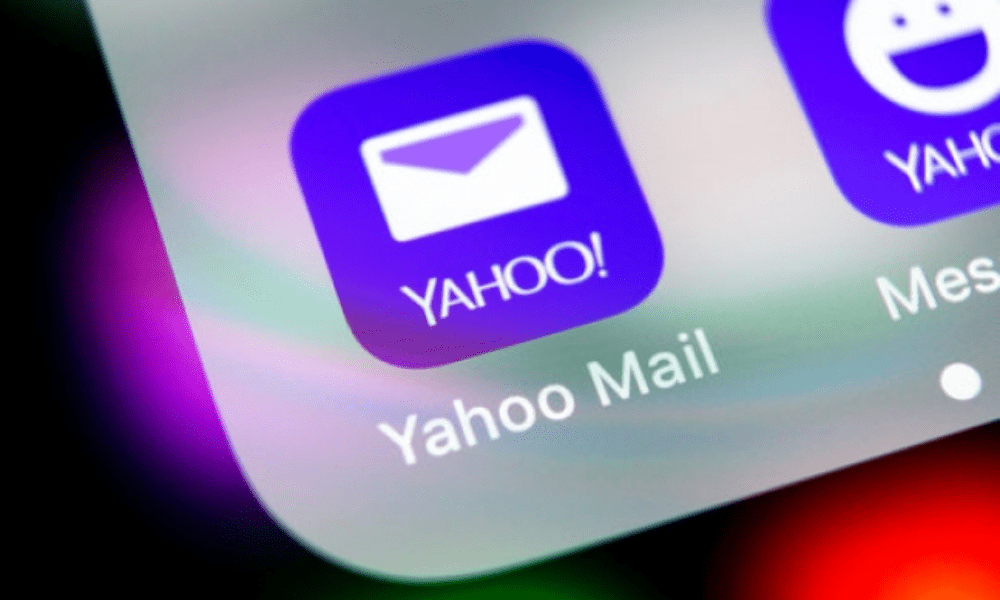
För att ansluta till din Yahoo-e-post behöver du ditt Yahoo-användarnamn och lösenord. Om du inte redan har ett Yahoo-konto kan du skapa ett gratis genom att följa instruktionerna på den här sidan .
Här är stegen att följa för att ansluta till din Yahoo-e-post från en dator:
För det första,
- Klicka på knappen "Logga in" längst upp till höger på sidan.
- Ange ditt Yahoo ID i fältet "Användarnamn, e-post eller telefon" och klicka på "Nästa".

- Ange ditt Yahoo-lösenord i fältet "Lösenord" och klicka på "Logga in".
- Om den angivna informationen är korrekt kommer du att omdirigeras till din Yahoo-brevlåda.
Du kan också komma åt din Yahoo-postlåda med Yahoo Mail-mobilappen, tillgänglig på iOS och Android. Så här gör du:
- Ladda ner Yahoo Mail-appen från App Store eller Google Play Store beroende på ditt operativsystem.
- Öppna appen och tryck på knappen "Anslut".
- Ange ditt Yahoo ID och lösenord och tryck på "Nästa".
- Om den angivna informationen är korrekt kommer du åt din Yahoo-postlåda.
Hur laddar man ner Yahoo Mail-appen från App Store?
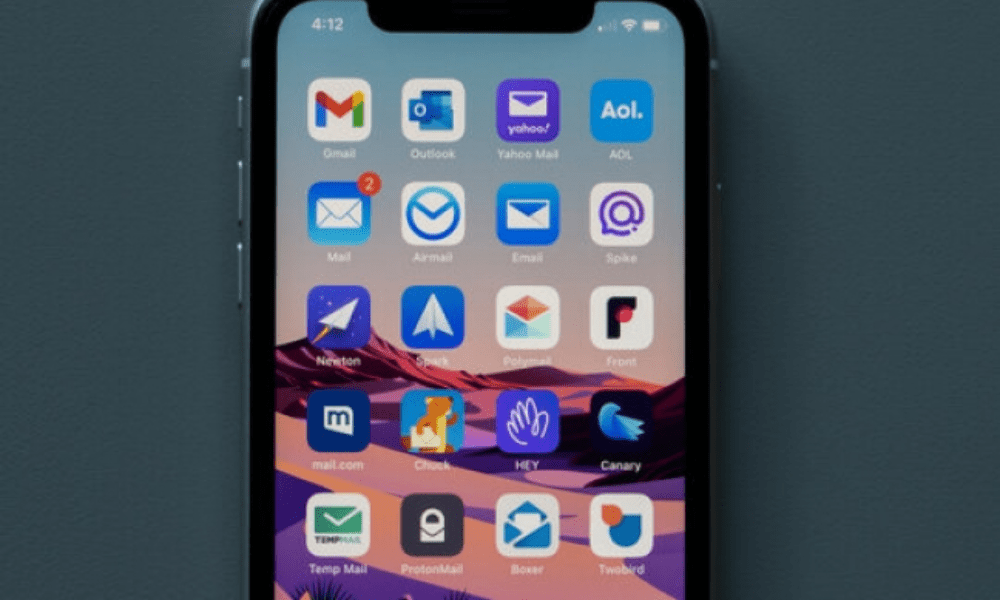
För att ladda ner Yahoo Mail-appen från App Store måste du ha en kompatibel enhet med iOS 12.0 eller senare. Här är stegen att följa:
- Öppna App Store på din iOS-enhet.
- Skriv "Yahoo Mail" i sökfältet och tryck på förstoringsglaset.
- Välj applikationen "Yahoo Mail: din e-postinkorg" från resultaten.
- Tryck på "Hämta"-knappen för att installera appen.
- När installationen är klar, tryck på "Öppna"-knappen för att starta programmet.
Du kan nu logga in på din Yahoo-postlåda eller skapa ett nytt konto om du inte har ett ännu.
Yahoo Mail-applikationen är en gratis applikation som låter dig hantera dina e-postmeddelanden från din iPhone, iPad eller iPod touch. Den erbjuder många praktiska funktioner, såsom:
- Möjligheten att hantera flera e-postkonton (Yahoo, Gmail, Outlook, AOL, AT&T) från ett enda gränssnitt.
- Möjligheten att anpassa utseendet på applikationen med teman och färger.
- Möjligheten att skicka och ta emot GIF, foton, dokument och stora filer.
- Möjligheten att sortera dina e-postmeddelanden efter kategorier (sociala nätverk, resor, kampanjer, etc.) och radera dem på en gång.
- Möjligheten att komma åt andra Yahoo-tjänster, såsom nyheter, väder, sport eller finans.
Se även: Zimbra gratis
Vanliga frågor
Här är några vanliga frågor från Yahoo Mail-användare:
Hur återställer jag mitt Yahoo-lösenord?

Om du har glömt ditt Yahoo-lösenord finns det flera lösningar för att återställa det och komma åt ditt konto igen. Här är de olika möjliga metoderna:
- Använd inloggningsassistent, Yahoos verktyg för återställning av lösenord och kontoåterställning. För att göra detta måste du ha tillgång till ett reservnummer eller e-postadress som du registrerade när du skapade ditt Yahoo-konto. Här är stegen att följa:
- Gå till https://login.yahoo.com/forgot i en webbläsare.
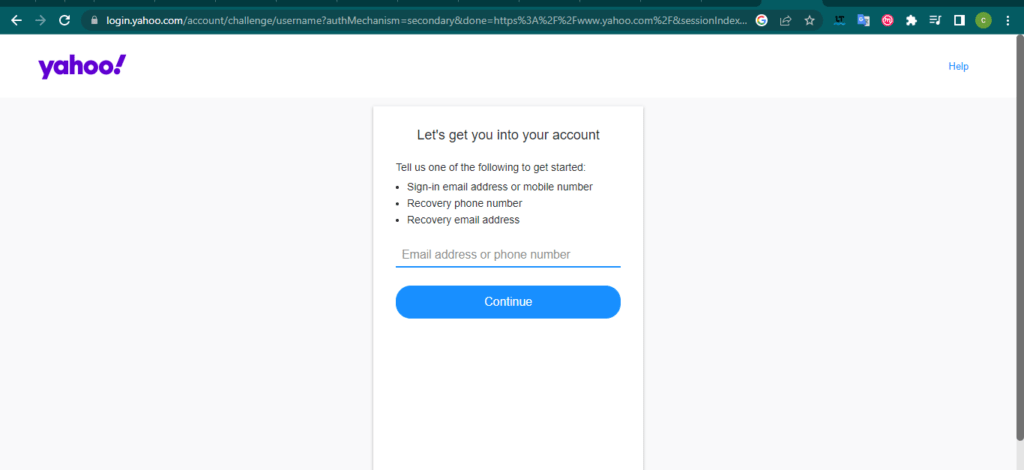
- Ange din Yahoo-e-postadress och klicka sedan på Fortsätt.
- Kontrollera din adress eller nödnummer och välj det alternativ som passar dig (Skicka SMS, Skicka e-post eller Ring mig).
- Hitta verifieringskoden i meddelandet från Yahoo och ange den i fältet.
- Klicka på Fortsätt. Det var allt, du har återställt ditt konto.
- Välj Skapa ett nytt lösenord och följ instruktionerna på skärmen.
- Använd de hemliga frågorna du ställer när du skapar ditt Yahoo-konto. Det här alternativet är endast tillgängligt om du inte har aktiverat kontonyckel eller tvåstegsverifiering. Här är stegen att följa:
- Gå till https://login.yahoo.com/forgot i en webbläsare.
- Ange din Yahoo-e-postadress och klicka sedan på Fortsätt.
- Klicka på Använd mina hemliga frågor.
- Svara på de två hemliga frågorna du konfigurerade när du registrerade dig och klicka på Nästa.
- Skriv ditt nya lösenord två gånger och klicka sedan på Nästa.
- Kontakta Yahoo kundtjänst om ingen av ovanstående metoder fungerar. Du måste tillhandahålla personlig information och identitetsbevis för att bevisa att du är kontoägaren. Du kan kontakta kundtjänst per telefon på 0805 540 969 eller via e-post på fr-support@yahoo-inc.com .
Hur ändrar jag mitt Yahoo-lösenord?
Om du känner till ditt nuvarande lösenord, men vill ändra det för säkerhet eller bekvämlighet, kan du göra det enkelt från dina Yahoo-kontoinställningar. Här är stegen att följa:
- Logga in på Yahoo Accounts säkerhetssida.
- Klicka på Ändra lösenord.
- Ange ett nytt lösenord och dess bekräftelse och klicka sedan på Fortsätt.
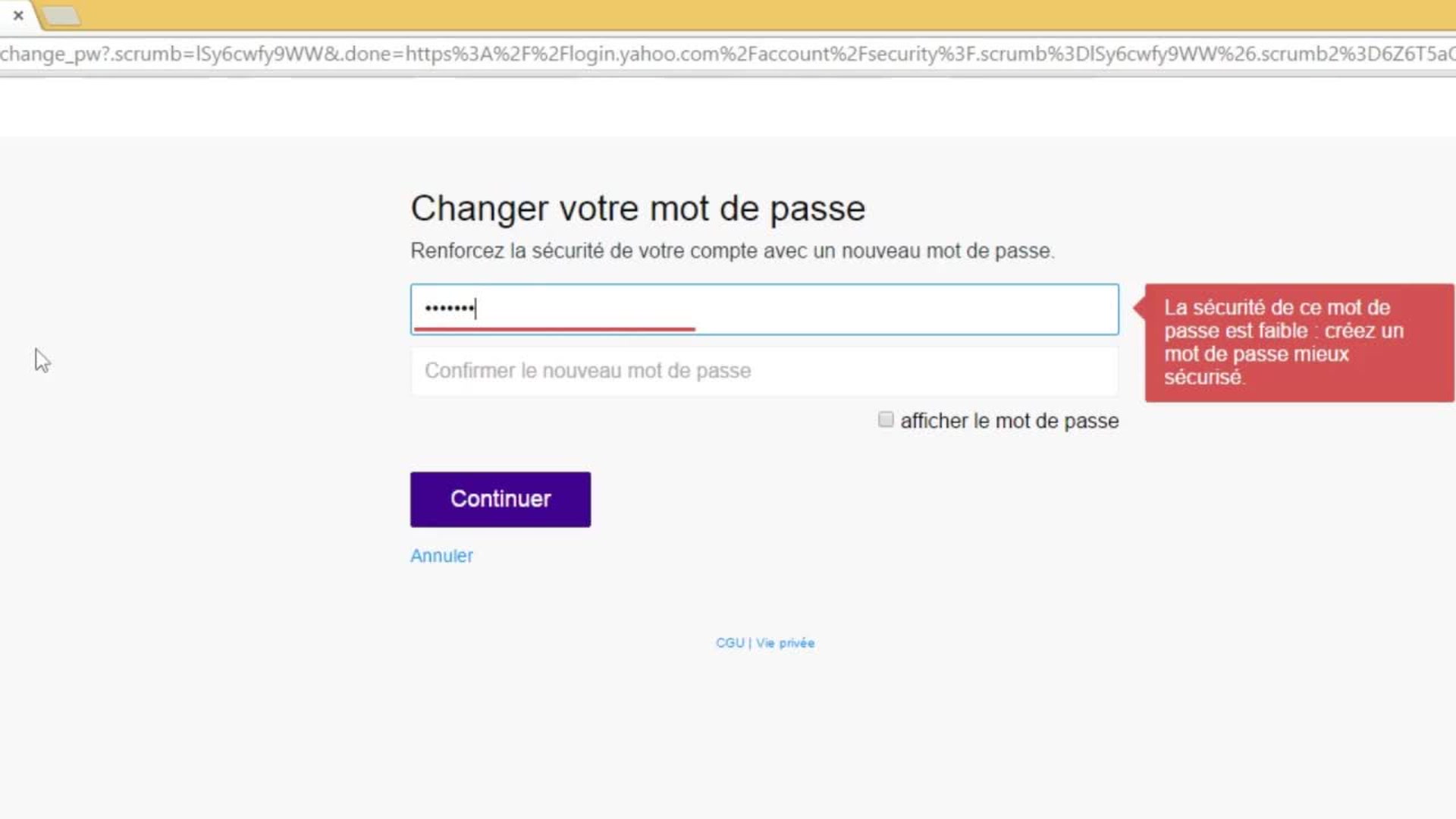
Du kan också ändra ditt lösenord från Yahoo Mail-mobilappen , tillgänglig på iOS och Android. Så här gör du:
- Öppna appen och tryck på menyikonen.
- Om du använder Yahoo Mail-appen trycker du på Hantera konton.
- Tryck på " Info räknas " sedan på " Säkerhetsparametrar ".
- Ange din säkerhetskod.
- Tryck på Ändra lösenord och sedan på Jag föredrar att ändra mitt lösenord.
- Ange det nya lösenordet och dess bekräftelse och tryck sedan på Fortsätt.
Hur tar jag bort mitt Yahoo-konto?
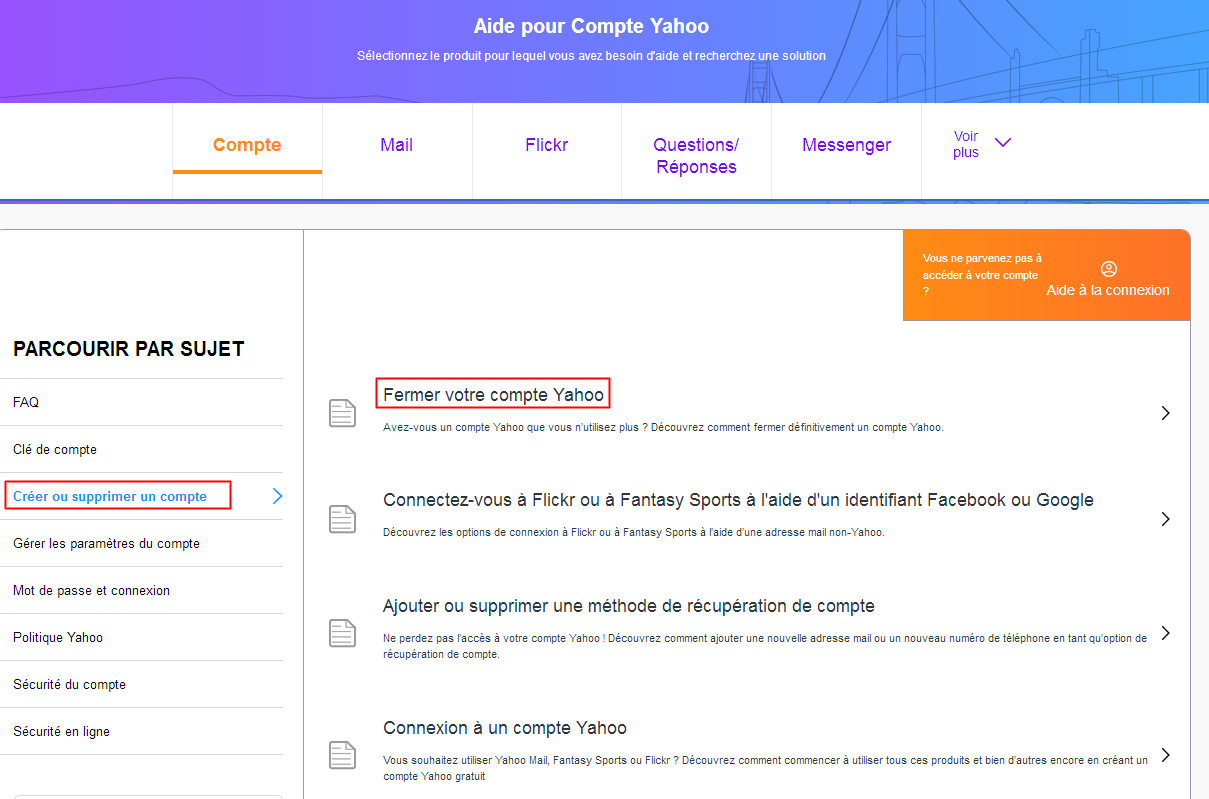
Om du inte längre vill använda ditt Yahoo-konto kan du radera det permanent. Observera att den här åtgärden leder till förlust av all din data och innehåll som är kopplat till ditt konto, inklusive dina e-postmeddelanden, dina kontakter, dina foton på Flickr, dina betalda prenumerationer och dina Yahoo Finance-portföljer. Dessutom kommer ditt Yahoo-ID att vara tillgängligt för återanvändning av andra användare efter en viss tid.
Innan du tar bort ditt Yahoo-konto , se till att:
- Säkerhetskopiera den data du vill behålla genom att ladda ner den från din sekretesspanel eller överföra den till ett annat konto.
- Avsluta betaltjänster och betala eventuella kontosaldon genom att besöka Mina prenumerationer.
- Informera dina kontakter om din nya e-postadress om du byter e-postleverantör.
- Kontrollera att du inte använder ditt Yahoo-konto för att logga in på andra onlinetjänster, som Facebook , Twitter eller Amazon .
När du är redo att ta bort ditt Yahoo-konto följer du stegen här:
- Logga in på sidan för att avsluta Yahoo-kontot.
- Läs informationen om att stänga ditt konto och konsekvenserna.
- Ange ditt lösenord och CAPTCHA-kod för att bekräfta din identitet.
- Klicka på Fortsätt för att ta bort mitt konto.
- Klicka på Ja, avsluta det här kontot för att bekräfta ditt val.
Ditt Yahoo-konto kommer då att avaktiveras och schemaläggas för att raderas. Du har 30 dagar på dig att ändra dig och återaktivera ditt konto genom att logga in igen. Denna period är 90 dagar för konton som är registrerade i Australien eller Nya Zeeland och 180 dagar för de som är registrerade i Brasilien, Hongkong, Taiwan eller Indien.
Om du har problem med att ta bort ditt Yahoo-konto eller behöver ytterligare hjälp kan du kontakta Yahoo kundtjänst per telefon på 0805 540 969 eller via e-post på fr-support@yahoo-inc.com .
Hur skapar man ett Yahoo-konto?
Om du vill dra nytta av Yahoos gratistjänster, som Yahoo Mail , Yahoo Finance, Yahoo News eller Flickr, måste du skapa ett Yahoo-konto. Det är snabbt och enkelt, du behöver bara ange lite personlig information, såsom ditt namn, födelsedatum, telefonnummer och lösenord. Du kan också använda en befintlig e-postadress från vilken e-postleverantör som helst för att skapa ditt Yahoo-konto.
Här är stegen att följa för att skapa ett Yahoo-konto från en dator:
- Gå till registreringssidan för Yahoo-kontot.

- Fyll i dina uppgifter i de obligatoriska fälten: förnamn, efternamn, önskad e-postadress (eller befintlig om du väljer alternativet Min e-postadress), lösenord, telefonnummer och födelsedatum.
- Klicka på Fortsätt och följ instruktionerna på skärmen för att bekräfta ditt mobiltelefonnummer. Du får en verifieringskod via SMS eller samtal som du måste ange i fältet som är avsett för detta ändamål.
- Klicka på Fortsätt. Grattis, du har skapat ditt Yahoo-konto.
Du kan också skapa ett Yahoo-konto från Yahoo Mail-mobilappen, tillgänglig på iOS och Android. Så här gör du:
- Ladda ner Yahoo Mail-appen från App Store eller Google Play Store beroende på ditt operativsystem.
- Öppna appen och tryck på Registrera dig.
- Fyll i dina uppgifter i de obligatoriska fälten: förnamn, efternamn, önskad e-postadress (eller befintlig om du väljer alternativet Min e-postadress), lösenord, telefonnummer och födelsedatum.
- Tryck på Fortsätt och följ instruktionerna på skärmen för att bekräfta ditt mobiltelefonnummer. Du får en verifieringskod via SMS eller samtal som du måste ange i fältet som är avsett för detta ändamål.
- Tryck på Fortsätt. Grattis, du har skapat ditt Yahoo-konto.
När du har skapat ditt Yahoo-konto kan du komma åt alla Yahoo-tjänster du vill använda med ditt användarnamn och lösenord. Du kan också anpassa ditt konto genom att lägga till ett profilfoto, ändra dina inställningar eller hantera dina personuppgifter.
Hur loggar jag ut från Yahoo Mail?
Om du använder Yahoo Mail på en delad dator eller enhet, rekommenderas det att du loggar ut från ditt konto i slutet av din session för att skydda din personliga information och hindra andra från att komma åt din brevlåda. Så här gör du:
- Från en dator, gå till webbplatsen https://fr.mail.yahoo.com/ och logga in på ditt konto om du inte redan har gjort det.
- Klicka på din avatar längst upp till höger på sidan.
- Klicka på Logga ut. Du kommer att omdirigeras till Yahoos hemsida.
- Från Yahoo Mail-mobilappen, öppna appen och tryck på menyikonen.
- Om du använder Yahoo Mail-appen trycker du på Hantera konton.
- Tryck på Kontoinformation och sedan Logga ut.
- Bekräfta ditt val genom att trycka på Koppla från.
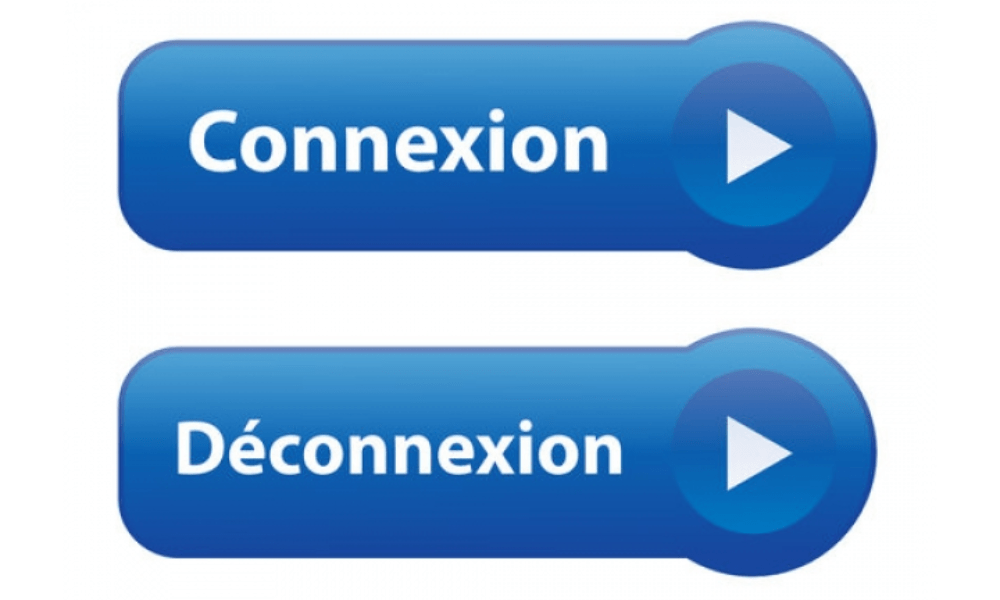
Du kan också logga ut från alla enheter som är anslutna till ditt Yahoo-konto med dina kontosäkerhetsinställningar. Så här gör du:
- Logga in på Yahoo Accounts säkerhetssida.
- Klicka på Hantera enheter och sessioner.
- Klicka på Logga ut bredvid den enhet eller session du vill stänga. Du kan också klicka på Logga ut från alla enheter för att logga ut på en gång.
Hur konfigurerar man Yahoo Mail på Outlook?

Om du vill kontrollera dina Yahoo-e-postmeddelanden från Outlook, Microsofts e-postprogram, måste du konfigurera ditt Yahoo Mail-konto på Outlook med hjälp av IMAP- eller POP-serverinställningarna. Dessa protokoll låter dig synkronisera din e-post mellan Yahoo-servern och din e-postklient.
Innan du ställer in ditt Yahoo Mail-konto på Outlook måste du:
- Aktivera IMAP- eller POP-åtkomst i dina Yahoo Mail-kontoinställningar. För att göra detta, logga in på ditt Yahoo Mail-konto, klicka på inställningsikonen uppe till höger och klicka sedan på Fler inställningar. I menyn till vänster klickar du på E-postkonton och sedan på ditt Yahoo-konto. Under Kontoåtkomst, aktivera alternativet Tillåt appar som använder ett mindre säkert lösenord.
- Skapa ett programlösenord för Outlook . Detta lösenord skiljer sig från ditt vanliga Yahoo Mail-kontolösenord och krävs för att använda tvåfaktorsautentisering. För att skapa det, logga in på ditt Yahoo Mail-konto, klicka på inställningsikonen uppe till höger och klicka sedan på Kontoinformation. Klicka på Kontosäkerhet i menyn till vänster och klicka sedan på Hantera applösenord. Välj Outlook från rullgardinsmenyn och klicka sedan på Generera. Kopiera applikationslösenordet och spara det till senare.
När du har aktiverat IMAP- eller POP-åtkomst och skapat ett programlösenord för Outlook kan du konfigurera ditt Yahoo Mail-konto på Outlook genom att följa dessa steg:
- Öppna Outlook och klicka på fliken Arkiv.
- Klicka på Lägg till konto.
- Ange din Yahoo-e-postadress och klicka på Avancerade alternativ.
- Markera rutan Konfigurera mitt konto manuellt och klicka på Logga in.
- Välj vilken typ av konto du vill använda: IMAP eller POP. Vi rekommenderar att du använder IMAP eftersom det tillåter tvåvägssynkronisering mellan server och klient.

- Ange IMAP- eller POP-serverinställningarna efter önskemål. Här är parametrarna att använda:
- För IMAP :
- Inkommande server: imap.mail.yahoo.com
- Inkommande hamn: 993
- Kodningstyp: SSL/TLS
- Utgående server: smtp.mail.yahoo.com
- Utgående port: 465 eller 587
- Kodningstyp: SSL/TLS
- För POP :
- Inkommande server: pop.mail.yahoo.com
- Inkommande hamn: 995
- Kodningstyp: SSL/TLS
- Utgående server: smtp.mail.yahoo.com
- Utgående port: 465 eller 587
- Kodningstyp: SSL/TLS
- För IMAP :
- Klicka på Nästa.
- Ange applösenordet du skapade tidigare och klicka på Logga in.
Ditt Yahoo Mail-konto är nu konfigurerat på Outlook och du kan skicka och ta emot dina e-postmeddelanden från programvaran.
Slutsats
Yahoo Mail är en gratis och säker e-posttjänst som låter dig enkelt hantera dina e-postmeddelanden från vilken enhet som helst. Du kan komma åt din Yahoo-postlåda genom att logga in med ditt Yahoo-användarnamn och lösenord, eller genom att använda Yahoo Mails mobilapp . Du kan också konfigurera ditt Yahoo Mail-konto i Outlook för att visa dina e-postmeddelanden från Microsofts programvara . Om du inte redan har ett Yahoo-konto kan du skapa ett gratis genom att tillhandahålla personlig information. Om du vill ta bort ditt Yahoo-konto kan du göra det genom att följa instruktionerna i den här artikeln, men var försiktig, den här åtgärden leder till förlust av all din data och innehåll som är kopplat till ditt konto, inklusive din e-post, dina kontakter, dina foton på Flickr, dina betalda prenumerationer och dina Yahoo Finance-portföljer . Dessutom kommer ditt Yahoo-ID att vara tillgängligt för återanvändning av andra användare efter en viss tid. Vi råder dig därför att tänka noga innan du fattar detta beslut och att säkerhetskopiera de uppgifter du vill behålla.